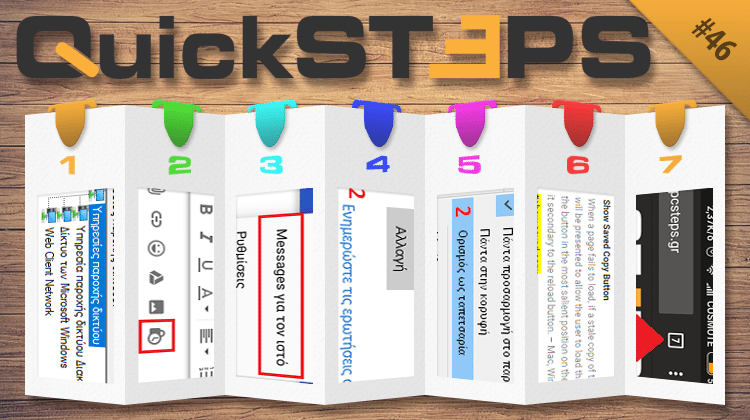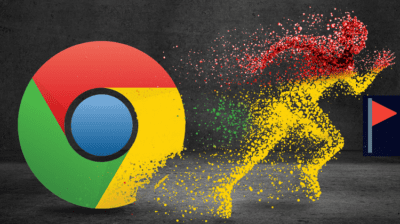Αυτή την εβδομάδα στο Quicksteps, αλλάζουμε την προτεραιότητα σύνδεσης σε δίκτυο στα Windows 10 και αποστέλλουμε εμπιστευτικά emails μέσω του Gmail. Στη συνέχεια, στέλνουμε SMS από τον υπολογιστή μας, προσθέτουμε ερωτήματα ασφαλείας στους τοπικούς λογαριασμούς, και δημιουργούμε βίντεο wallpaper με το VLC. Τέλος, περιηγούμαστε στον Chrome εκτός σύνδεσης και ενεργοποιούμε το Accessibility Tab Switcher στον Chrome του Android.
Προτάσεις συνεργασίας
Τα νέα άρθρα του PCsteps
Γίνε VIP μέλος στο PCSteps
Για να δείτε όλες τις δημοσιεύσεις της στήλης, μπορείτε είτε να κάνετε κλικ στην κατηγορία QuickSteps…
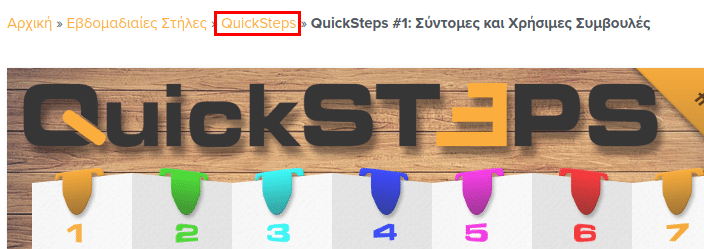
…ή να επισκεφθείτε αυτόν τον σύνδεσμο. Για να βλέπετε ανά πάσα στιγμή τις νέες δημοσιεύσεις της στήλης μας, μπορείτε να προσθέσετε το link στους σελιδοδείκτες σας.
Πώς αλλάζω προτεραιότητα σύνδεσης σε δίκτυο στα Windows 10
Αν θέλουμε να ρυθμίσουμε την προτεραιότητα σύνδεσης μεταξύ του ενσύρματου και του ασύρματου δικτύου στα Windows 10, ώστε, ανάλογα με το αν το καλώδιο ethernet είναι συνδεδεμένο ή όχι, η αλλαγή να γίνεται αυτόματα χωρίς τη δική μας παρέμβαση, τότε υπάρχει τρόπος.
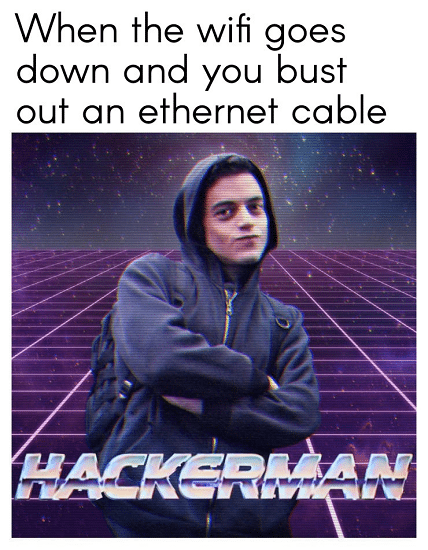
Για να το κάνουμε αυτό ακολουθούμε τα εξής βήματα:
Καταρχάς, πατάμε το Windows Key…

…για να ανοίξει η έναρξη, και πληκτρολογούμε «Πίνακας Eλέγχου».
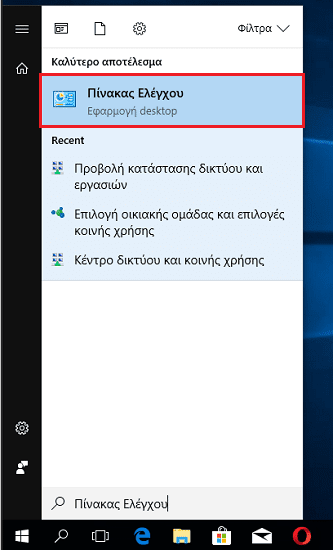
Εκεί, επιλέγουμε «Προβολή κατάστασης δικτύου και εργασιών».
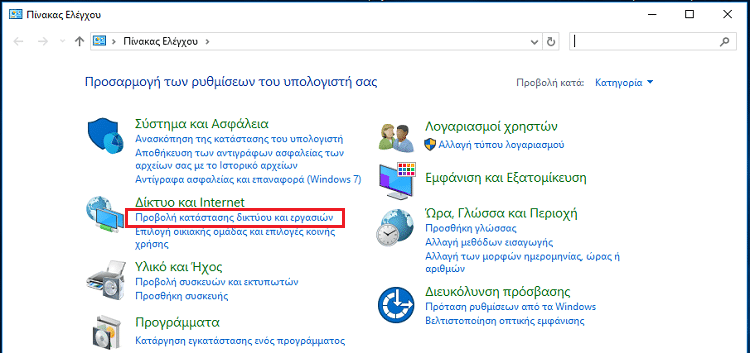
Σ’ αυτό το σημείο πατάμε «Αλλαγή ρυθμίσεων προσαρμογέα».

Στο παράθυρο που θα εμφανιστεί θα δούμε όλες τις κάρτες δικτύου για ασύρματη και ενσύρματη σύνδεση που διαθέτει ο υπολογιστής μας. Πατάμε «Alt»…
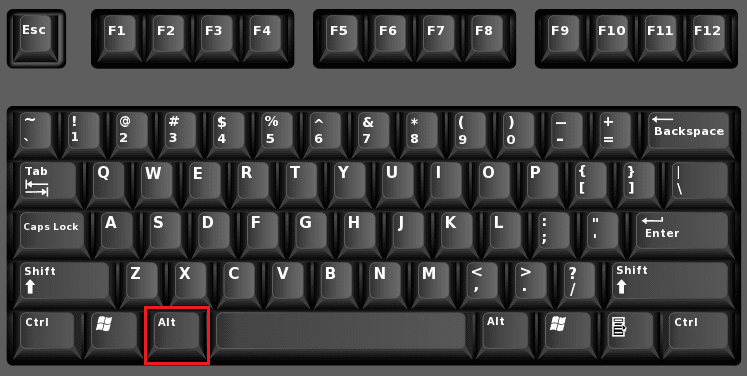
…ούτως ώστε να εμφανιστεί το μενού επιλογών. Τώρα διαλέγουμε «Για προχωρημένους» και στη συνέχεια «Ρυθμίσεις για προχωρημένους».
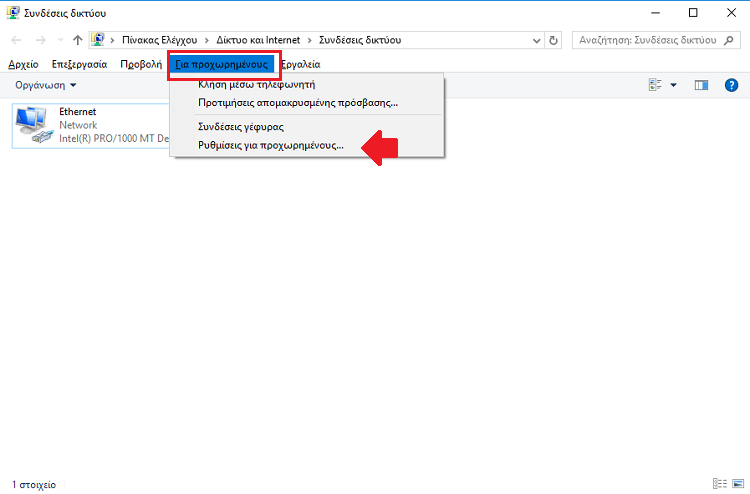
Εδώ, θα βρούμε τη λίστα με τους τύπους συνδέσεων του υπολογιστή μας.
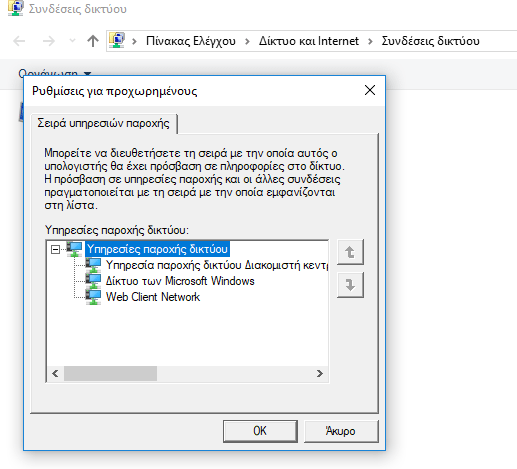
Το μόνο που έχουμε να κάνουμε για να αλλάξουμε την προτεραιότητα, για παράδειγμα της ενσύρματης σύνδεσης, είναι να την επιλέξουμε και να πατήσουμε το αντίστοιχο βελάκι, έτσι ώστε να μετακινηθεί προς τα πάνω ή προς τα κάτω.
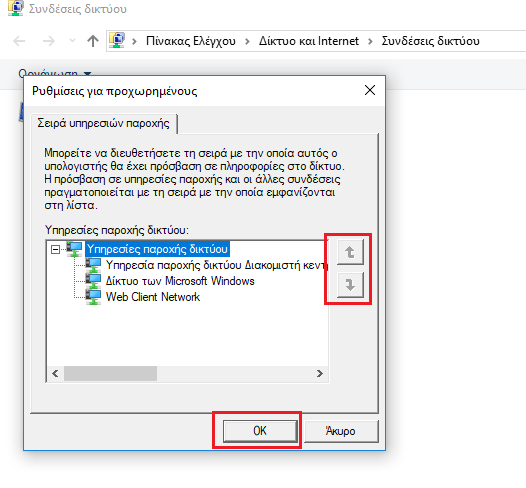
Αν θέλετε να μάθετε τα υπέρ και τα κατά της κάθε σύνδεσης, τότε διαβάστε τον αντίστοιχο οδηγό μας.
Να Βάλω Ασύρματο Ίντερνετ ή Καλώδιο Ethernet? Υπέρ και ΚατάΑπό τη στιγμή που εμφανίστηκε το ασύρματο ίντερνετ, οι περισσότεροι χρήστες δείχνουν προτίμηση σε αυτό, κυρίως για τις φορητές συσκευές, αλλά σε κάποιες περιπτώσεις και…
Πώς στέλνω εμπιστευτικά emails με ασφάλεια μέσω Gmail
Πλέον, με το Gmail της Google έχουμε τη δυνατότητα να στείλουμε email με τη λειτουργία αυτόματης διαγραφής, καθώς και με την επιλογή αποστολής με κωδικό πρόσβασης στο κινητό του παραλήπτη.
Για να στείλουμε εμπιστευτικά emails μέσω του Gmail, κάνουμε τα εξής:
Πατάμε το εικονίδιο «Σύνταξη», που βρίσκεται πάνω αριστερά…
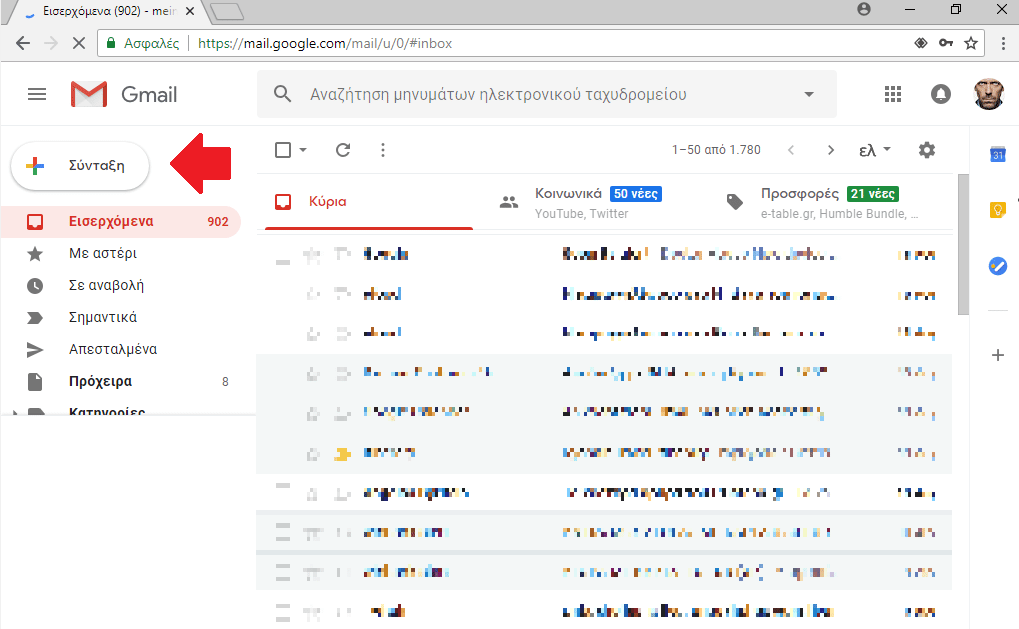
…και στη συνέχεια, επιλέγουμε το εικονίδιο με το λουκέτο και το ρολόι.
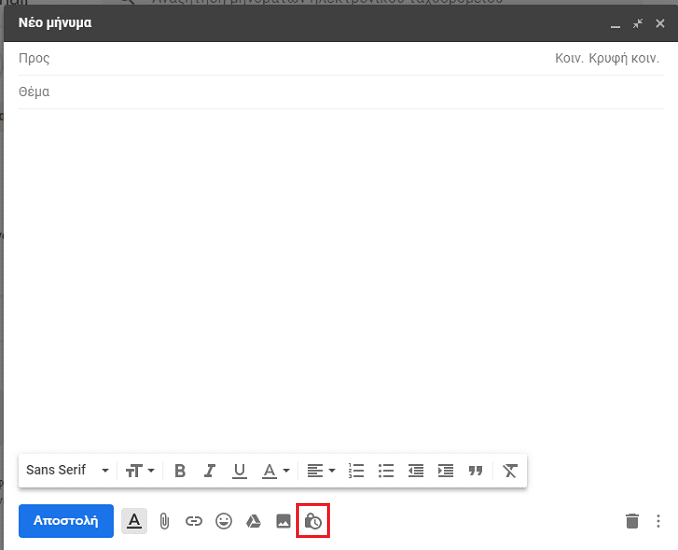
Εδώ μπορούμε να ορίσουμε καταρχάς, κάτω από την ένδειξη «Ορισμός ημερομηνίας λήξης», πότε θα αυτοδιαγραφεί το email που θα στείλουμε. Οι επιλογές που έχουμε φαίνονται στην παρακάτω εικόνα.
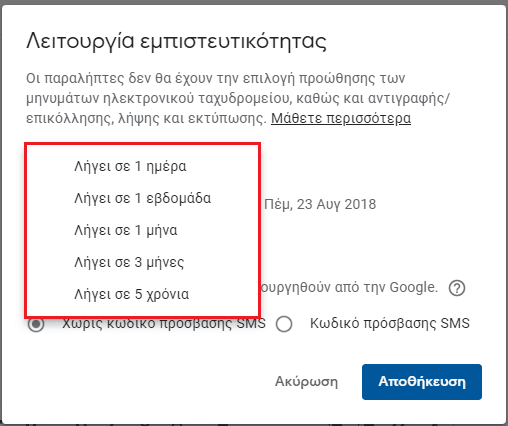
Επίσης, μπορούμε, κάτω από την ένδειξη «Απαιτείται κωδικός πρόσβασης», να επιλέξουμε αν ο παραλήπτης θα χρειαστεί να εισάγει κωδικό πρόσβασης για να ανοίξει το email που θα λάβει μέσω SMS.
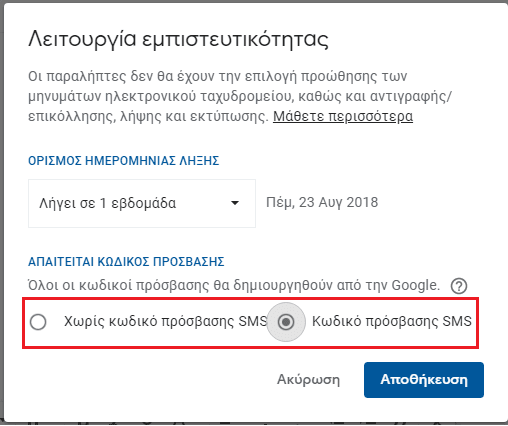
Αφού διαλέξουμε ό,τι επιθυμούμε, πατάμε «Αποθήκευση»…
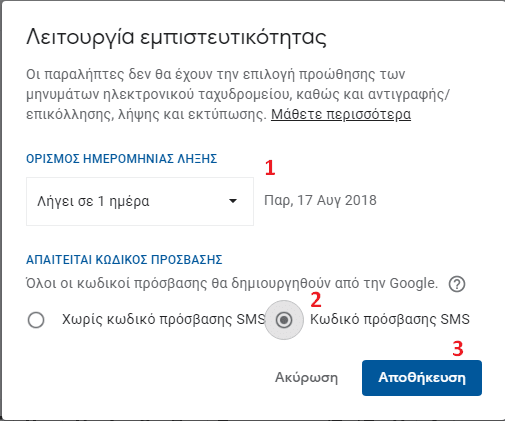
…και μόλις γράψουμε το email που θέλουμε, πατάμε «Αποστολή».
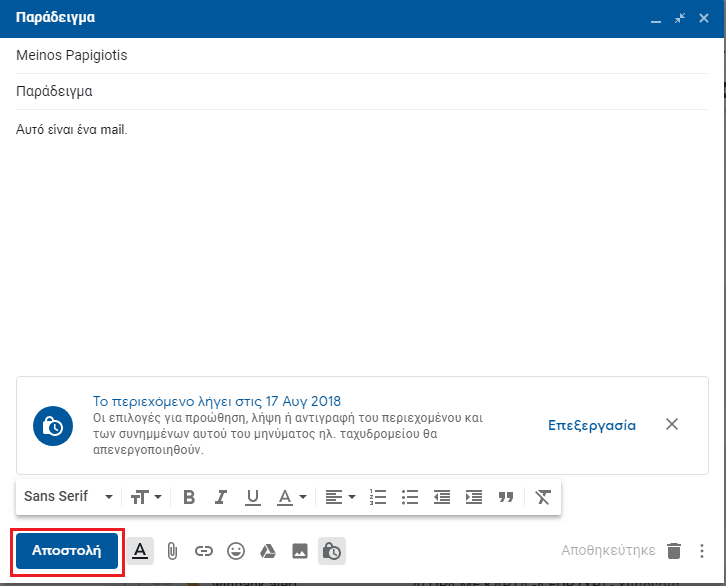
Ωστόσο, αν πιο πάνω έχουμε επιλέξει «Κωδικό πρόσβασης SMS», τότε μετά την «Αποστολή» θα μας εμφανιστεί ένα παραθυράκι, στο οποίο πρέπει να πληκτρολογήσουμε το κινητό τηλέφωνο του παραλήπτη.
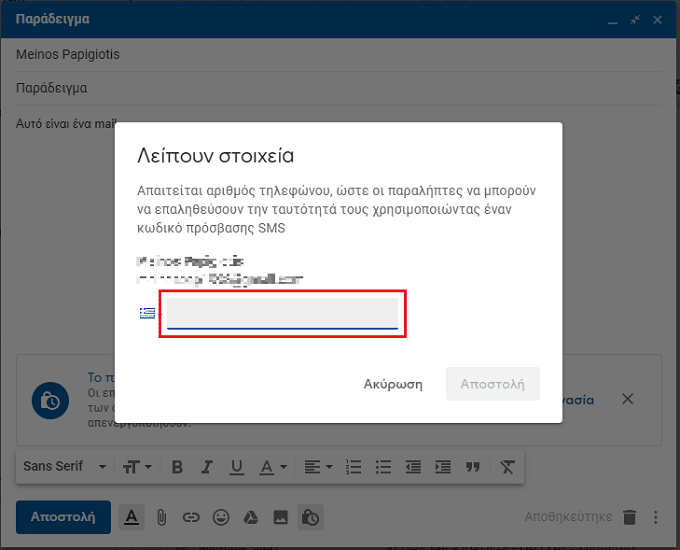
Σ’ αυτό το σημείο, να τονίσουμε ότι η λειτουργία αποστολής email που περιγράφηκε παραπάνω λειτουργεί μονάχα με πρόσβαση στο Gmail από υπολογιστή, και όχι μέσω κινητών συσκευών.
Πώς στέλνω SMS από τον υπολογιστή με το Android Messages
Το Android Messages είναι μία δωρεάν εφαρμογή μηνυμάτων της Google, η οποία μας δίνει τη δυνατότητα να στέλνουμε SMS και από τον υπολογιστή μας.
Για να το κάνουμε αυτό, ακολουθούμε τα παρακάτω βήματα:
Αφού κατεβάσουμε την εφαρμογή Android Messages από εδώ, την ανοίγουμε και επιλέγουμε το εικονίδιο με τις τρεις τελείες, που βρίσκεται πάνω δεξιά.
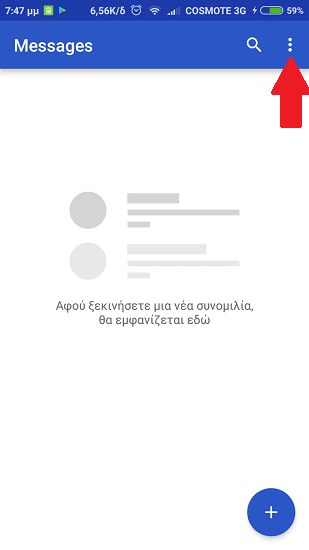
Εδώ, επιλέγουμε «Messages για τον ιστό»…
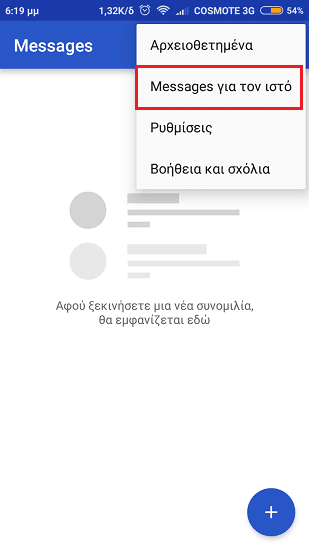
…και στη συνέχεια, πατάμε το «Σάρωση κωδικού QR».
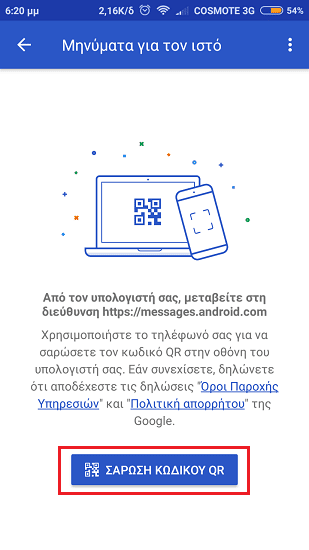
Τώρα από τον υπολογιστή μας επισκεπτόμαστε αυτή τη σελίδα, και ενεργοποιούμε την επιλογή «Απομνημόνευση αυτού του υπολογιστή», αν θέλουμε να μην κάνουμε την ίδια διαδικασία κάθε φορά.
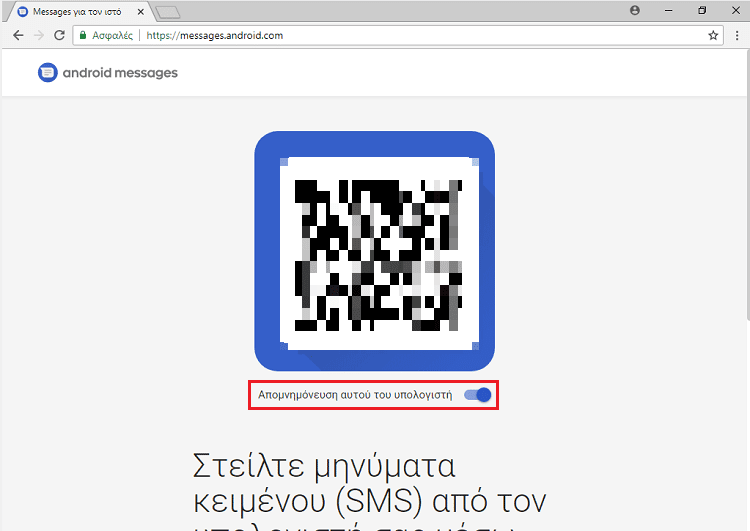
Αφού σκανάρουμε με το κινητό μας τον κωδικό (QR code), είμαστε πλέον έτοιμοι. Στον υπολογιστή μας θα ανοίξει ένα web app με το γνώριμο περιβάλλον του Android, από το οποίο μπορούμε να στείλουμε SMS και να διαχειριστούμε γενικά την επικοινωνία μας.
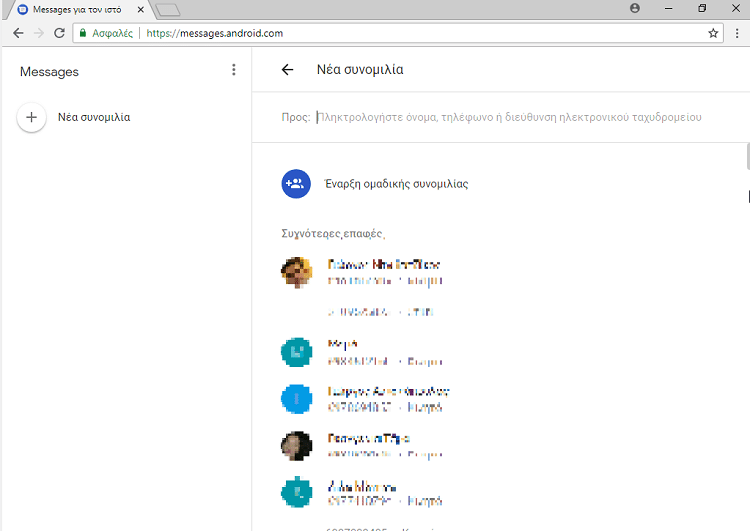
Για περισσότερες επιλογές για SMS, δείτε τον οδηγό μας:
Πώς να Στείλω Δωρεάν SMS Μέσω ΊντερνετΤα SMS ήταν κάποτε ένας από τους βασικούς τρόπους επικοινωνίας μέσω κινητού τηλεφώνου. Πέρα από τα κινητά τηλέφωνα, υπάρχουν και ιστοσελίδες από τις οποίες μπορούμε να…
Προσθήκη ερωτημάτων ασφαλείας στους τοπικούς λογαριασμούς στα Windows 10
Αν χρησιμοποιούμε έναν Microsoft λογαριασμό για την είσοδό μας στα Windows, τότε δεν είναι και πολύ δύσκολο να κάνουμε επαναφορά του κωδικού μας αν τον ξεχάσουμε.
Πώς Σπάω Τον Κωδικό Διαχειριστή Σε Όλα Τα Windows Αν Ξέχασα τον ΚωδικόΜπορεί να συμβεί στον οποιοδήποτε: Έχουμε έναν παλιό, αχρησιμοποίητο επιτραπέζιο υπολογιστή ή ένα laptop με Windows, και δεν θυμόμαστε με τίποτε τον κωδικό πρόσβασης. Ευτυχώς,…
Ωστόσο, αν χρησιμοποιούμε τοπικό λογαριασμό στα windows, είναι αρκετά κουραστική και δύσκολη η επαναφορά του κωδικού. Ευτυχώς για εμάς, υπάρχουν και οι ερωτήσεις ασφαλείας.
Για να προσθέσουμε τις ερωτήσεις ασφαλείας κάνουμε τα εξής:
Πατάμε τον συνδυασμό των πλήκτρων «Windows Key + I» για να εμφανιστούν οι ρυθμίσεις.
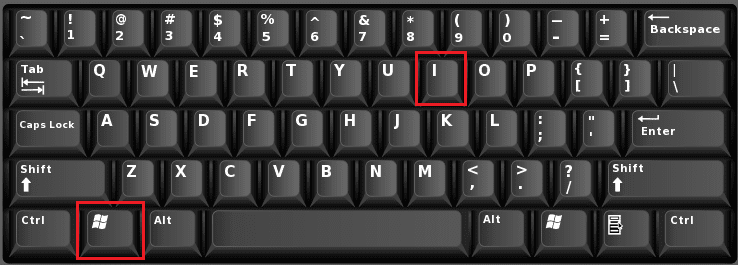
Εδώ, επιλέγουμε «Λογαριασμοί».
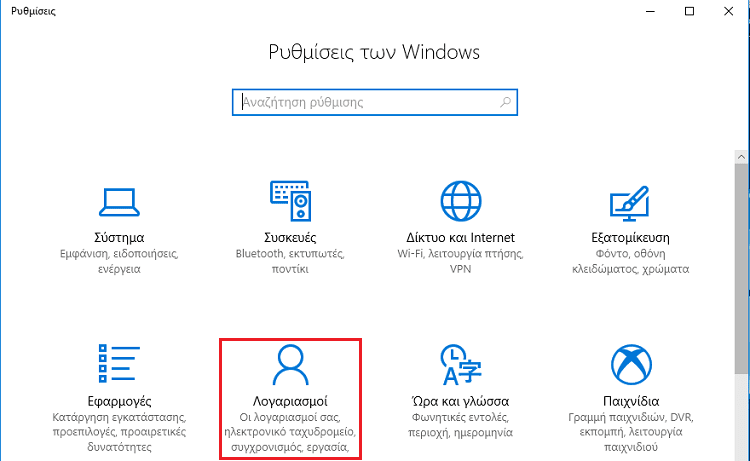
Στη συνέχεια, πηγαίνουμε στις «Επιλογές εισόδου» και πατάμε το «Ενημερώστε τις ερωτήσεις ασφαλείες σας», που βρίσκεται κάτω από το κουμπί αλλαγής του κωδικού πρόσβασης.
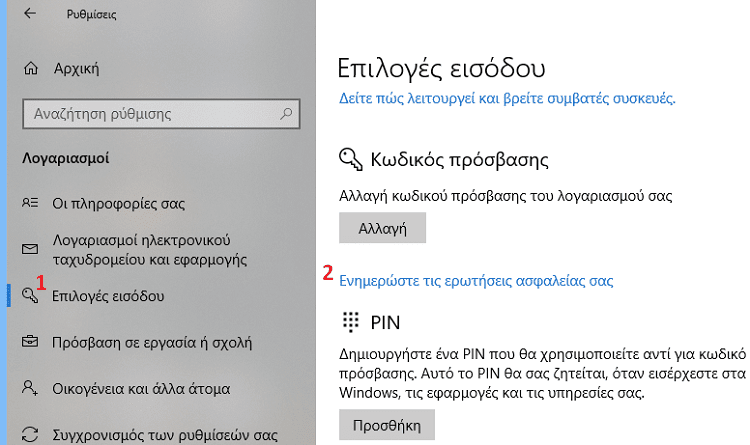
Στο παράθυρο που θα εμφανιστεί, εισάγουμε τον κωδικό μας.
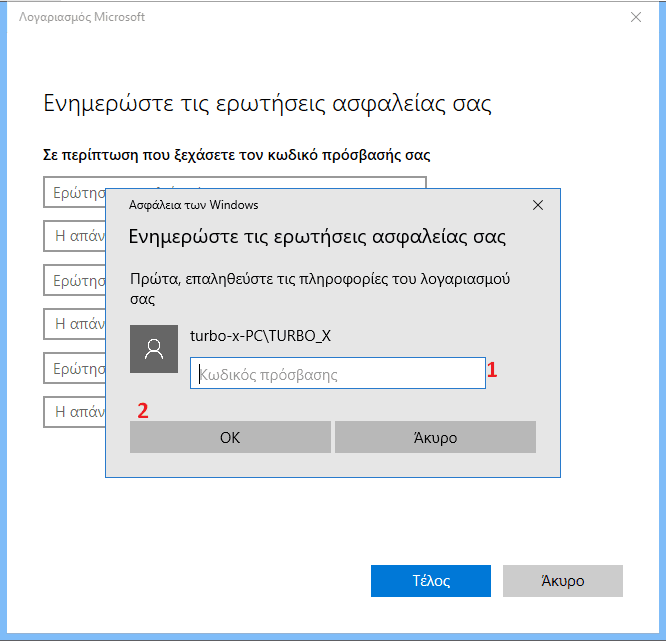
Εδώ θα δούμε τρία κουτάκια, όπου μπορούμε να επιλέξουμε μια ερώτηση και να δώσουμε μια απάντηση. Μόλις τα συμπληρώσουμε, πατάμε «Τέλος».
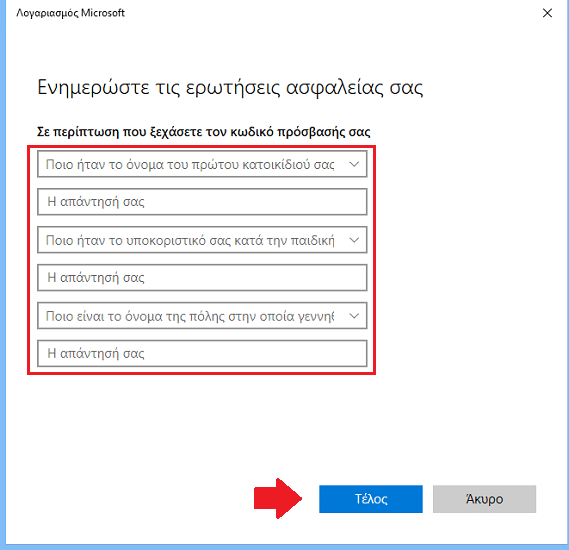
Τώρα πλέον, αν ξεχάσουμε τον κωδικό για την είσοδο στα Windows, τότε αρκεί να επιλέξουμε «Επαναφορά κωδικού πρόσβασης» και να απαντήσουμε σωστά στις ερωτήσεις.
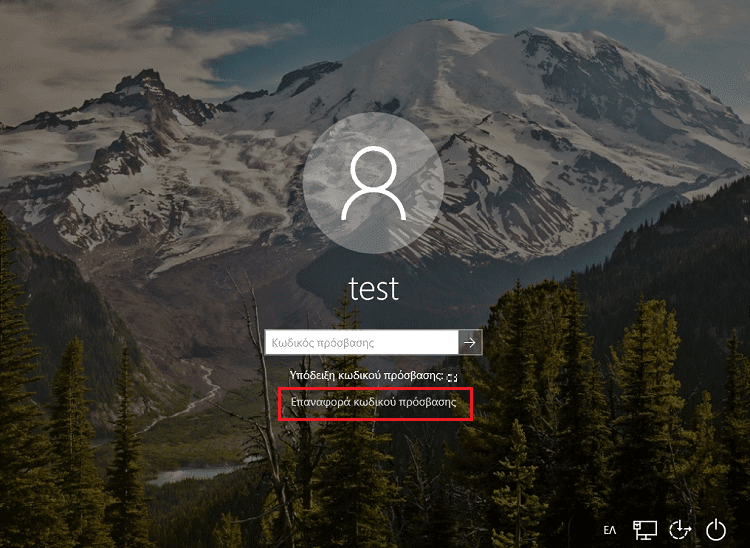
Βίντεο Wallpaper χρησιμοποιώντας το VLC
Αν θέλουμε να έχουμε ως wallpaper στην επιφάνεια εργασίας μας ένα βίντεο αντί απλά για μια εικόνα, υπάρχει ένας πολύ εύκολος τρόπος, που το μόνο που απαιτεί είναι να έχουμε εγκατεστημένο το VLC.
Αφού ανοίξουμε το VLC, πηγαίνουμε στα «Εργαλεία» και πατάμε «Προτιμήσεις».

Στην κατηγορία «Βίντεο» διαλέγουμε «Έξοδος βίντεο DirectX 3D (DirectDraw)», που βρίσκεται δίπλα από το «Έξοδος».
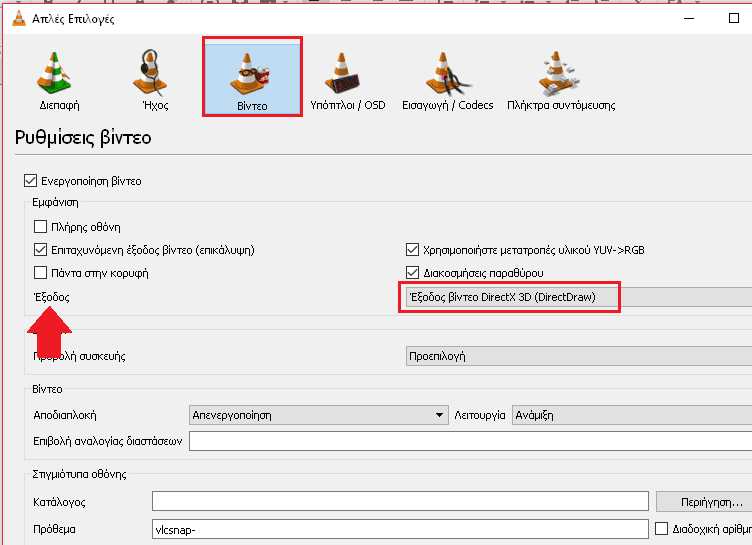
Τώρα πλέον, όταν ανοίξουμε ένα βίντεο στο VLC, μπορούμε να πατήσουμε δεξί κλικ πάνω του και θα υπάρχει μια επιλογή μέσα στο «Βίντεο» με το όνομα «Ορισμός ως ταπετσαρία».
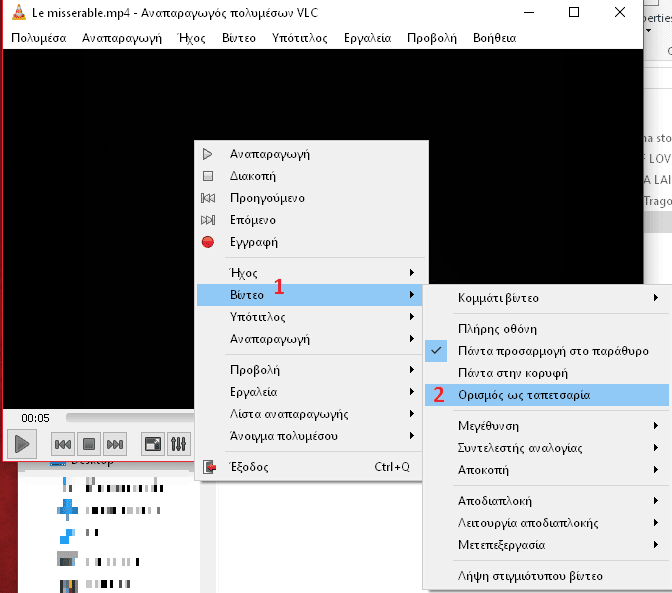
Περιήγηση εκτός σύνδεσης στον Chrome
Ουσιαστικά αυτό που γίνεται στην offline σύνδεση είναι ότι ο Chrome μας επιτρέπει να δούμε ένα προηγούμενο αντίγραφο μιας ιστοσελίδας που έχουμε ήδη επισκεφτεί και βρίσκεται αποθηκευμένο στη μνήμη cache του browser.
Αυτό μπορούμε να το κάνουμε ενεργοποιώντας ένα κατάλληλο flag. Για να μάθετε τι είναι τα flags στον Chrome, διαβάστε τον αντίστοιχο οδηγό μας.
Chrome Flags: Οι Καλύτερες Κρυφές Λειτουργίες Του ChromeΕίναι γεγονός ότι ο Chrome είναι γρήγορος και αξιόπιστος browser. Ορισμένοι από εμάς, όμως, ίσως θέλουμε να του προσθέσουμε και άλλες χρήσιμες δυνατότητες. Στον οδηγό…
Για να ενεργοποιήσουμε το αντίστοιχο flag, κάνουμε τα εξής:
Πληκτρολογούμε στη μπάρα διευθύνσεων «chrome://flags».
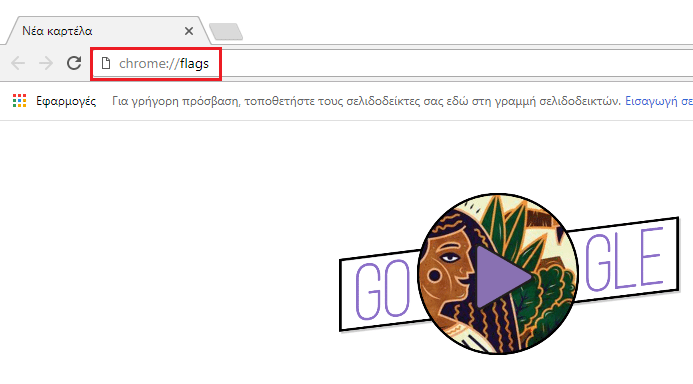
Στη μπάρα αναζήτησης, γράφουμε «#show-saved-copy».
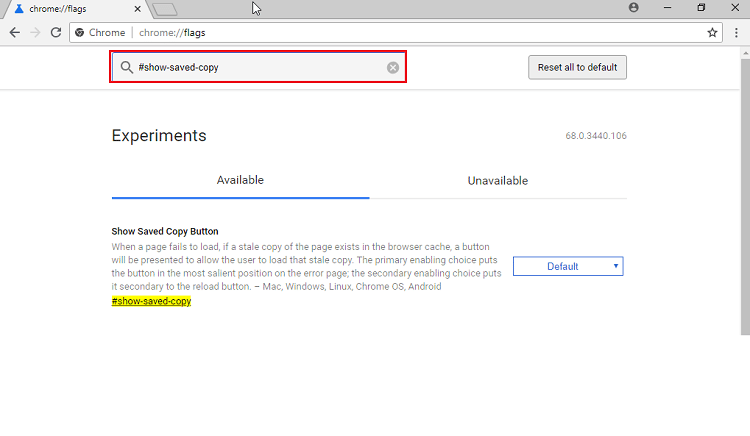
Αλλάζουμε το «Show Saved Copy Button» από «Default» σε «Enable: Primary» και πατάμε το κουμπί «RELAUNCH NOW».
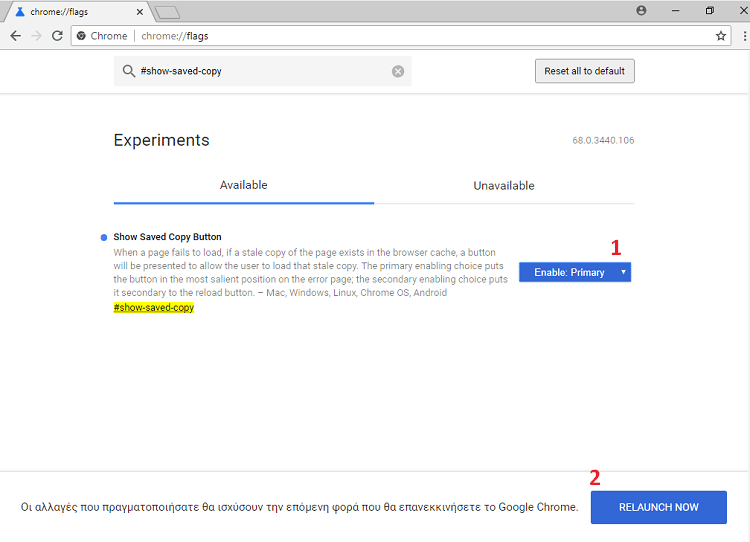
Τώρα πλέον, όταν είμαστε εκτός σύνδεσης, αν επισκεφθούμε κάποια ιστοσελίδα, θα δούμε ένα κουμπί στη σελίδα σφάλματος που πατώντας το θα μας φορτώσει τη σελίδα από τη μνήμη cache του browser.
Ενεργοποιούμε το Accessibility Tab Switcher στον Chrome του Android
Όταν έχουμε ανοιγμένες πολλές καρτέλες στον Chrome του κινητού, για να επισκεφτούμε κάποια συγκεκριμένη, πρέπει να πατήσουμε το εικονίδιο με το νούμερο, που βρίσκεται στην πάνω δεξιά γωνία…
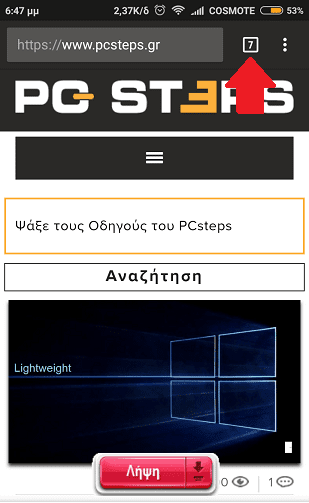
…και στη συνέχεια, να κάνουμε scroll για να βρούμε τη σελίδα που θέλουμε.
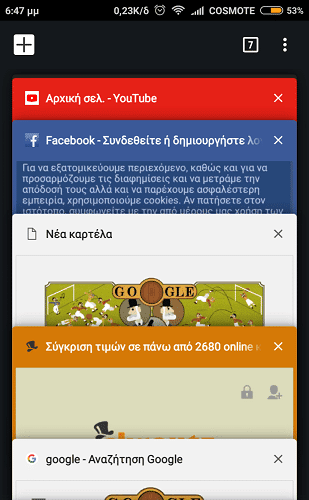
Για να έχουμε όλες τις καρτέλες μαζεμένες και απλά να επιλέγουμε όποια επιθυμούμε, χωρίς να χρειαστεί να την ψάχνουμε κάνοντας scroll, όπως φαίνεται και στην παρακάτω εικόνα…
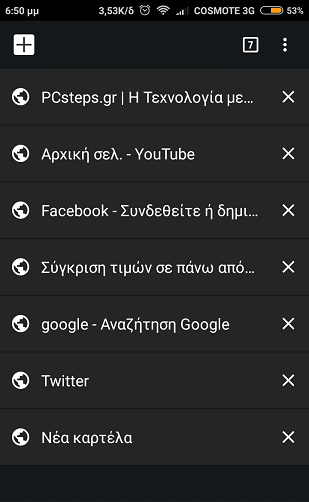
…θα χρησιμοποιήσουμε ένα flag.
Για να ενεργοποιήσουμε το συγκεκριμένο flag, ακολουθούμε τα παρακάτω βήματα:
Αφού ανοίξουμε τον Chrome στη μπάρα διευθύνσεων, πληκτρολογούμε «chrome://flags».
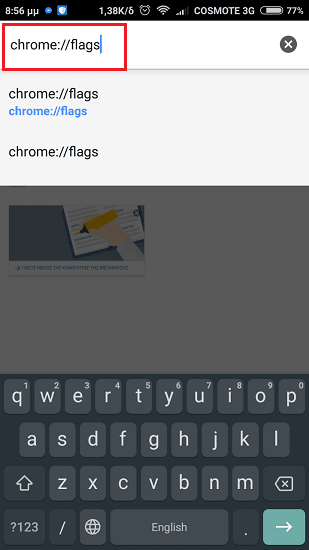
Στο πεδίο αναζήτησης γράφουμε «#enable-accessibility-tab-switcher».
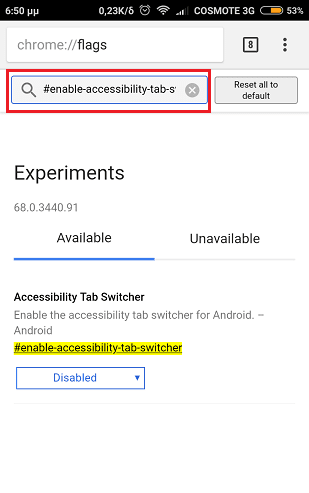
Τέλος, αλλάζουμε το «Accessibility Tab Switcher» από «Default» σε «Enable», και πατάμε «RELAUNCH NOW» για να ενεργοποιηθούν οι αλλαγές.
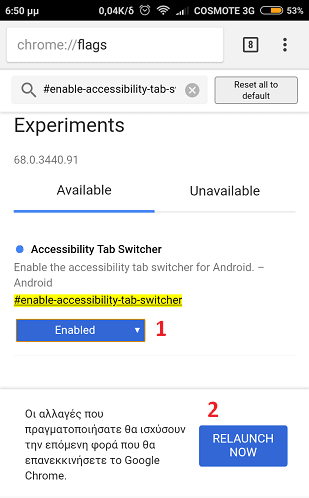
Σας άρεσαν τα QuickSteps της εβδομάδας;
Πώς σας φάνηκαν οι συμβουλές και τα κόλπα αυτής της εβδομάδας; Γνωρίζατε ή/και χρησιμοποιούσατε κάποιο από αυτά;
Έχετε να προτείνετε κάποιο δικό σας κόλπο, ή μία συμβουλή που θέλετε να μπει στη στήλη μας; Μοιραστείτε τη με τους αναγνώστες μας στα σχόλια, και ίσως τη δείτε να δημοσιεύεται.